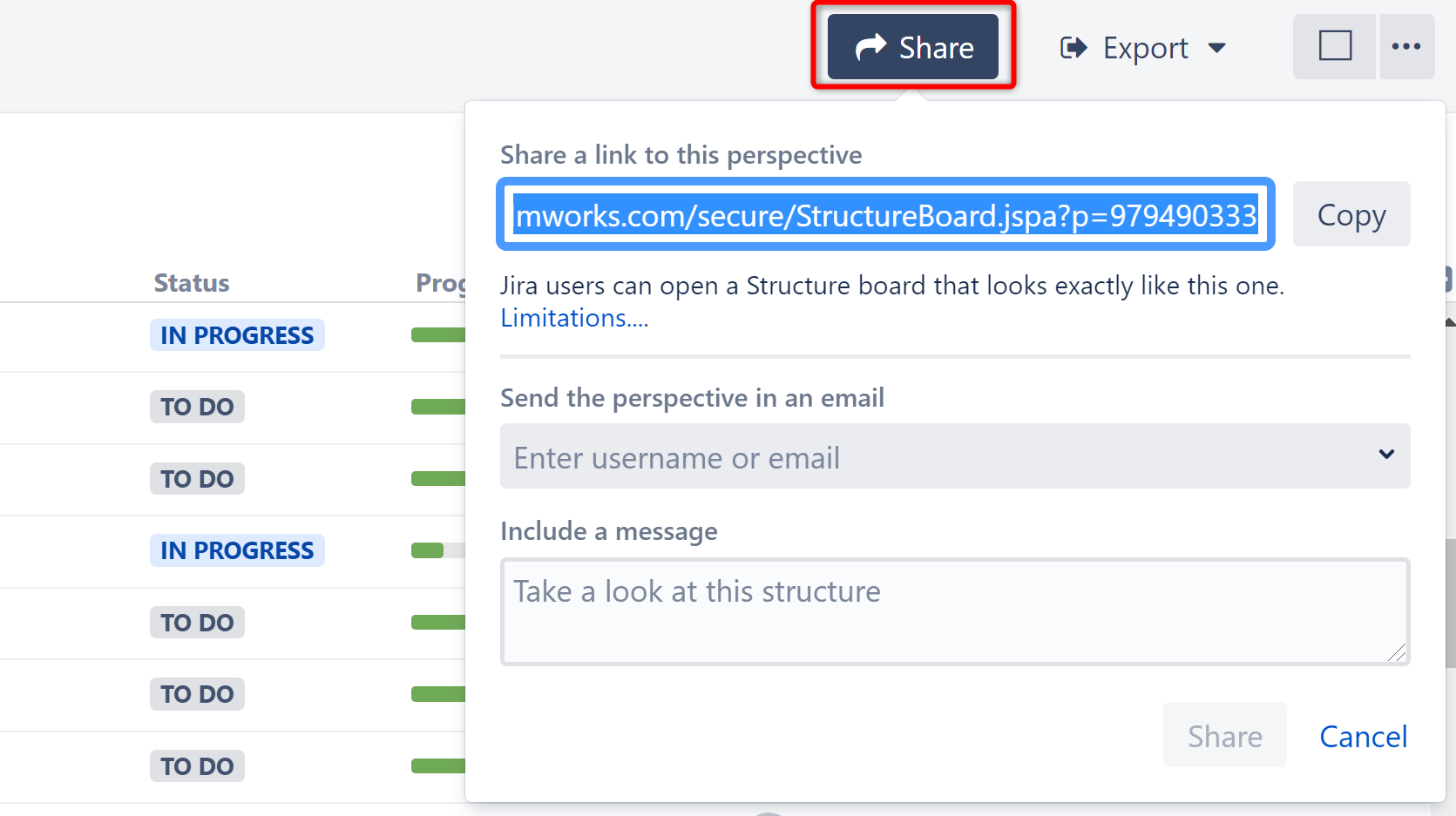Перспективы позволяют сохранить или отправить ссылку на текущую структуру и ее текущий вид. Используя перспективную ссылку, пользователи могут видеть структуру и расположение столбцов точно так же, как вы их видите (с некоторыми ограничениями).
Чтобы сохранить перспективу или поделиться ею, откройте Доску структуры и нажмите кнопку “Share”«Поделиться» на панели инструментов «Структура».
Вы можете сохранить ссылку на перспективу или отправить ее по электронной почте другим пользователям:
- Чтобы сохранить ссылку на перспективу, нажмите кнопку «Копировать».
- Чтобы отправить перспективную ссылку другим пользователям, введите адрес электронной почты каждого пользователя, полное имя или имя пользователя, введите персонализированное сообщение (необязательно) и нажмите «Поделиться». Это отправит по электронной почте перспективную ссылку И предоставит пользователям доступ к структуре на уровне просмотра (если у вас есть доступ на уровне управления).
Если у получателя уже есть доступ более высокого уровня, он сохранит этот уровень доступа.
Просмотр общей перспективы
Чтобы просмотреть перспективу, просто перейдите по ссылке, которую вы сохранили или получили в электронном письме. Это откроет структуру в режиме перспективы, то есть доска структуры будет выглядеть в основном так, как она выглядела при создании перспективы.
Специальный вид в перспективе будет выбран автоматически. Он представляет собой конфигурацию столбца, которая использовалась при создании перспективы. Он временный и доступен только для чтения. Вы можете изменить его, сделать постоянным, сохранив под новым именем, или вернуться к другому виду.
Если вы получаете сообщение об ошибке при попытке просмотреть общую перспективу, скорее всего, срок действия ссылки на перспективу истек. Свяжитесь с пользователем, который поделился с вами ссылкой, и попросите его поделиться ею еще раз.
Ограничения
При создании перспективы учитывайте следующее:
- Если вы поделитесь ссылкой с кем-то, у кого нет доступа к структуре или к отдельной структуре, для которой была создана перспектива, они не смогут использовать вашу ссылку. Примечание. Если вы используете опцию обмена электронной почтой, пользователям автоматически предоставляется доступ к структуре на уровне просмотра.
- Если в структуре есть задачи, доступные вам, но недоступны получателю, он не увидит их в структуре даже в режиме перспективы.
- Иерархия задач не сохраняется в перспективе. Если задачи были перемещены по структуре или каким-либо другим образом переставлены с момента создания перспективы, пользователи увидят эти изменения, когда откроют перспективу.
Если вам нужно сохранить иерархию задач, откройте историю структуры и выберите последнее изменение перед созданием перспективы. Таким образом, пользователи увидят структуру в режиме истории, когда откроют перспективу.
- Если доступ к перспективе отсутствует в течение некоторого времени, она может быть автоматически удалена из системы. Это поведение может быть настроено или отключено администраторами Jira в разделе «Обслуживание структуры».
- После создания перспектива становится доступной для любого человека, имеющего доступ к структуре, для которой эта перспектива была создана.
По материалам Atlassian JIRA Structure: Sharing a Perspective